Windows 10 имеет довольно большое количеством различных функций, таких как голосовой помощник cortana, поддержку универсальных приложений и многое другое. Совершенно очевидно, что вы хотели бы поработать с Windows 10 на вашем устройстве, так как это одна из лучших версий Windows, но, при установке Windows 10, Вы можете столкнуться с проблемой активации. Одна из самых больших проблем во время активации Windows 10 является ошибка 0x803F7001, с которой многие пользователи сталкиваются при активации Windows после обновления до Windows 10.
Это очень распространенная проблема и есть несколько очень простых шагов, чтобы решить эту проблему. Но прежде чем мы увидим, как решить этот вопрос, давайте посмотрим, что именно вызывает ошибку 0x803F7001.
Причина ошибки 0x803F7001
Эта проблема обычно возникает для пользователей, которые заново установили Windows 10 с помощью USB-накопителя. Это может произойти даже если вы внесли какие-либо изменения в оборудование на вашем компьютере. Например, смена материнской платы или обновление BIOS и т. д.
Теперь изменение аппаратной прошивки BIOS запускает Windows установку 10-х новостей, чтобы убедиться, что пользователь работает с копией Windows 10, которой он владеет. Это очень раздражает пользователей, которым приходится решать этот вопрос, но его решение довольно лёгкое, и мы увидим процесс, чтобы исправить код ошибки 0x803F7001 в Windows 10.
Шаги, чтобы исправить ошибку 0x803F7001
Решение №1: введите ключ компакт-диска Windows снова
Это первое, что вы должны делать, если столкнулись с этой ошибкой.
Просто зайдите в Пуск > Параметры > Обновление и безопасность > Активация > изменить ключ продукта.
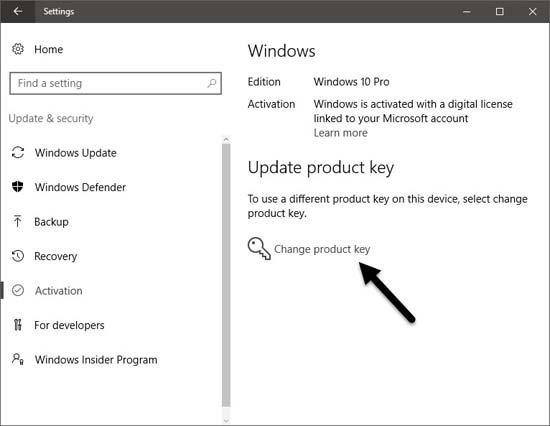
Теперь у вас есть оригинальный CD-ключ. Просто введите этот ключ. И совершенно не имеет значения, если это ключ вашей Windows 7 или Windows 8/8. Он будет работать.
После ввода ключа, перейдите и подождите некоторое время.
Ключ будет проверен с сервере Microsoft и ОС Windows 10 будет активирована в кратчайшие сроки. Это должно исправить ошибку Windows 10 код ошибки 0x803F7001, если не получилось, то перейдите к следующему решению 2.
Решение 2: Активация Windows 10 с помощью телефона
Microsoft сделала возможным для пользователей, чтобы позвонить в их колл-центр и получить проверенный ключ. Это можно сделать через звонок в колл-центр активации корпорации Майкрософт. Просто выполните действия, указанные ниже.
Нажмите сочетание клавиш Windows + R на клавиатуре, чтобы запустить окно “Выполнить”.
Теперь введите SLUI 4 в окно выполнить и нажмите клавишу Enter.
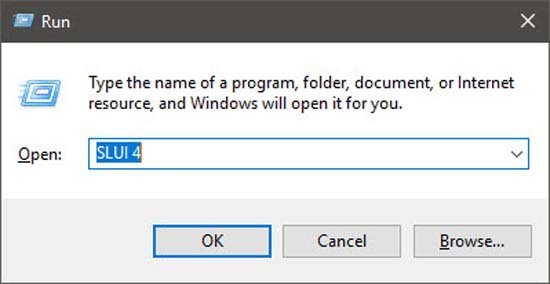
На следующем шаге вам нужно будет выбрать вашу страну и регион и вам будет предоставлен номер телефона.
Всё, что вам нужно сделать, это позвонить по предоставленным номерам, а затем проверьте цифры у вас на экране.
Поддержка Microsoft будет предоставлять с помощью специального кода активации, который позволит активировать вашу Windows 10.
Если вы всё ещё боретесь с активацией Windows 10 и вам не удалось избавиться от кода ошибки 0x803F7001 тогда мы рекомендуем Вам установить ОС Windows 10 снова.
Решение 3: Новая установка Windows 10
Если приведенные выше решения у вас не работают, тогда было что-то неправильно с установкой Windows 10. Было бы разумно, чтобы снова установить Windows 10. Мы советуем прочитать наше руководство по установке Windows 10.
Это был учебник, где я показал вам, как легко исправить в Windows 10 код ошибки 0x803F7001, чтобы избавиться от проблем с активацией Windows 10. Указанные решения должны работать хорошо, и если они помогли вам, напишите мне в форме комментариев ниже.
Ошибки активации в Windows 10
Во время активации системы, которая была установлена или обновлялась до Windows 10, могут возникать типичные ошибки. Причины сбоя активатора носят разный характер, но способ решения по их устранению достаточно прост. Главное – нужно знать, что обозначают выданные системой ошибки активации в Windows 10, чтобы иметь возможность их правильно устранить.

Каждая ошибка имеет свой уникальный одноименный код, который высвечивается вместе с сообщением в окне при прерванном процессе активации. Расшифровав его можно самостоятельно убрать возникшую ошибку, и продолжить прерванную активизацию системы. Ниже мы рассмотрим список ошибок по кодам и предложим методы их устранения.
0хc004f074 — ошибка активации Windows 10
Ошибка по коду 0хc004f074 достаточно специфическая и возникает при обновлении ОС, во время запуска и работы системы или программного обеспечения, а также в момент активации Windows 10. Данный сбой может появляться не только на продуктах Microsoft тестового периода, но и на активированных тоже.
Причины ошибки кроются в:
- разноверсионном поддержании KMS-клиента и Хост-компьютера;
- в отличии системного времени при изменении часового пояса на Хост-устройстве и KMS-клиенте.
При попытке исправления этого сбоя рекомендуется проверять по очереди каждую причину, ведь они могут быть взаимосвязаны.
Для исправления 0хc004f074 требуется:
Проверить время и правильность часового пояса и при несоответствии с фактическим провести синхронизацию. Для этого нужно:
- войти во «Все параметры» и далее «Время и Язык». При настройке выставляется часовой пояс, после чего нужно отключить и включить опцию «Устанавливать время автоматически».

- «Все параметры» — «Система» — «О системе».
- Состояние ключа ( Win+R – ввод vbs – dlv ).
- Если лицензионный ключ не указан, то его нужно ввести заново посредством поочередного ввода команд Slui 3 и Slui 4 .
- Нужно провести сканирование и восстановление системы — ввод команды sfc /scannow в командной строке от имени Администратора.
- При истечении срока пробной версии Windows 10 лицензионный ключ набирается в формате vbs — ipk yyyyy-yyyyy-yyyyy-yyyyy-yyyyy через командную строку (Администратор). После чего производится активация системы в режиме онлайн.
Если ошибку устранить не удалось, то можно обратится за помощью в службу поддержки Microsoft.
0х80072f8f — ошибка активации Windows 10
Эта ошибка возникает из-за разных факторов. Основные причины данного сбоя в ОС Windows:
- неполная установка или поврежденная загрузка ПО;
- повреждение файла или программных файлов Windows вирусом (вредоносным ПО);
- целенаправленное злонамеренное или случайное удаление файлов по обновлению Windows другой программой;
- повреждение реестра обновления вследствие установки или удаления ПО.
- Восстановление записей реестра. Рекомендуется перед выполнением данного процесса создать резервную копию, сделав экспорт части реестра.
- Полное сканирование ПК на наличие вредоносного ПО.
- Обновление драйверов устройств на компьютере.
- С помощью cleanmgr нужно очистить систему от временных папок и файлов.

Ошибка 0х8007007b при активации Windows 10
Синтаксическая ошибка с кодом 0x8007007b в метке тома, имени файла или папки появляется из-за неправильной настройки сетевых параметров, попытки активации при отключенном интернете, а также при вводе ключа для несоответствующего ему продукта Майкрософт.
Как устранить сбой:
- Нужно удостоверится, что активация системы не произошла – «Пуск» (правая кнопка мыши) — «Командная строка (Администратор)», где прописываем slmgr – dlv (исполняемая команда Windows Script Host).
- Проверка «Состояние лицензии». При ее отсутствии — Win+R с вводом slui 3 .

- Ввод лицензионного ключа для соответствующей версии Windows.
- Если активация не произошла, хотя «ключ установлен успешно», нужно в командной строке от имени Администратора прописать команду vbs /ipk YYYYY-YYYYY-YYYYY-YYYYY-YYYYY и дождаться успешного окончания процесса.
Ошибка 0х803f7001 при активации Windows 10
Если ОС не нашла после обновления до Windows 10 активную лицензию, то появляется в окне сообщение с ошибкой 0х803f7001.
- произошел сбой при передаче информации о лицензионной копии на удаленный сервер с возвратом к источнику;
- ввод неправильных значений в строку активации;
- попытка активации Windows 10 ключом от 7 или 8 версии;
- изменение конфигурации ПК вследствие замены жесткого диска или материнской платы.
Для устранения данной ошибки требуется проверить состояние лицензии:
- «Пуск» — в Командной строке от имени Администратора ввести команду slmgr – dlv .
- Активизация системы вручную, если высветилось «Состояние лицензии: не активировано». Для этого необходимо нажать «Пуск», далее – «Параметры» — «Обновление и безопасность» и завершить «Активация». В строку «Изменить ключ продукта» ввести лицензионный ключ, используемый в версии Windows до обновления.

- При неимении ключа допускается продление на месяц пробного периода Windows посредством ввода slmgr – rearm в командную строку.
Чтобы данная ошибка больше не появлялась, а изменения вступили в силу, требуется провести перезагрузку компьютера.
0xc004f050 — ошибка активации Windows 10
Ошибка под кодом 0xc004f050 появляется только при попытке активировать ОС во время ее чистой установки.
- При наличии лицензионных Windows 7, 8 или 8.1 необходимо, в первую очередь, установить и осуществить активацию этих версий, после чего – сделать обновление до Windows 10.
- Если имеется лицензионный ключ Виндовс 10, то можно установить эту версию, не обращая внимания на допустимые активационные предложения. Также можно запустить активацию на уже установленную операционную систему.
0x80041023 — ошибка активации Windows 10
Данная ошибка обозначает несоответствие ОС с введенным ключом. Сбой в процессе активации мог произойти из-за:
- попытки введения нового ключа вручную;
- возникла программная проблема;
- непреднамеренный запуск утилиты по замене ключа.
Решение: установка и активация предыдущих лицензионных операционных систем Windows 7 или 8, а потом последующее обновление до 10 версии.
0xc004f014 — ошибка активации Windows 10
Ошибка под кодом 0xc004f014 появляется при обновлении до Windows 10 Enterprise предыдущих версий ОС 7, 8 или 8.1.
Активацию системы можно осуществить на основном ПК через KMS клиент. Нужно сделать такие шаги:
- Переход в раздел Products в KMS клиенте.

- Выбор продуктов для постоянной переактивации с конкретным временным промежутком.
- Открытие Select Items, далее Install Product Rey (реестр доступных ключей).
- Запуск автоматического подбора ключей к определенным продуктам.
После окончания процедуры подбора – ошибка устраняется.
0хc004f012 — ошибка активации Windows 10
Данная ошибка указывает на то, что не действует служба «Защита программного обеспечения». Чтобы устранить проблему – нужно сделать запуск системы:
- «Этот компьютер» (правая кнопка мыши), далее – выбор в контекстном меню «Управление».
- «Службы и приложения» — пункт «Службы».
- Нужно найти «Защита программного обеспечения» и нажать на кнопку «Запустить».
0х803f7001 — ошибка активации Windows 10
Самой распространенной при активации системы является ошибка под кодом 0x803f7001.
Причины ошибки и ее устранение:
- Некорректный ввод ключа активации. Нужно внимательно проверить правильность введения цифр.
- Невозможность провести обмен данных между сервером и пользователем. В этой ситуации может быть элементарная перегрузка сервера и он не может принять вашу информацию в этот момент или на компьютере отсутствует подключение к интернету. Решение – сетевая проверка и повторная возможность активации.
- Частичная или полная замена аппаратного обеспечения ПК. Нужно повторно ввести лицензионный ключ. Если ошибка не исчезает, рекомендуется обратиться для уточнения информации в службу поддержки клиентов Microsoft.
Ошибка 0х8007232b при активации Windows 10
Причины возникновения ошибки под кодом 0х8007232b две:
- Отсутствие доступа к сети. Необходимо провести программную диагностику и проверить открывается ли сайт Microsoft. Также перед активацией системы нужно временно отключить действие служб брандмауэра и файервола антивируса, которые могут блокировать сайты, отвечающие за сеть.

- Вставлен ключ, который не соответствует версии (например, установлена версия Enterprise, а ключ – от Home). Требуется ввод в окно активации корректного ключа.
Ошибка 0хc004f210 при активации Windows 10
Данный сбой происходит зачастую при указании некорректного ключа продукта, который отличается от выпуска Windows на вашем ПК. Эту ошибку можно исправить посредством правильного ввода 25-значного ключа, соответствующего установленной на компьютере версии Windows.

Не стоит паниковать, если на мониторе всплыло окно с сообщением и кодом ошибки — переустанавливать ОС или обращаться в сервисный центр. Ознакомившись с данной инструкцией, вы можете самостоятельно решить проблемы возникновения сбоя при активации системы.

Признаками возникновения ошибки под кодом 0*80072f76 в Windows 10 зачастую являются медленная работа компьютера и слабое.

Любые критические ошибки в Windows 10 — прямой «нож в сердце» пользователя операционной системы. Кстати, для создателей ОС — это прибыльное дело. Таким образом, они выманивают денежные средства, причем официально. Вместе с этим любой из вас может.

Нередко пользователь компьютера сталкивается с тем, что его ПК начинает медленно работать. Он начинает «тормозить» запуск и работу некоторых программ, хотя окно с сообщением и кодом ошибки на мониторе не всплывало. Тут требуется проверка.
Не активируется Windows 10: причины и устранение неполадок
Еще в ноябре прошлого года на серверах активации Microsoft произошел сбой. У многих пользователей «десятки» слетела активация, а версия Professional почему-то превращалась в Home. Сообщения вроде «не могу активировать Windows, выдает ошибку» засыпали техподдержку разработчика.
Проблему решили в последующих обновлениях. Первый совет – обновить операционную систему до последней версии (о случаях, когда не работает активация после обновлений мы поговорим ниже). А пока разберем возможные ошибки активации и пути их устранения.
Диагностика
Первым делом, при любой ошибке, запустите средство устранения неполадок. Зайдите в параметры Windows (комбинация клавиш Win+I), раздел «Обновление и безопасность», вкладка «Активация». Здесь выбираем пункт «Устранение неполадок».

На обновленных сборках винды такого пункта нет. По крайней мере на нашей Windows 10 (1803) Professional мы не обнаружили это средство. Альтернативный вариант – обратиться в поддержку Microsoft, кликнув на ссылку «Получить помощь».

Откроется приложение, где в чате технической поддержки вы можете описать свою проблему и получить решение.

- Причины, почему не удается активировать Windows 10
- Неподходящее устройство (0xC004F211)
- Несоответствие версий (0xC004F212)
- Не найден ключ активации (0x803f7001)
- Ключ активации недействительный (0x800704Cf)
- Проблема с обновлениями (0xC004C060, 0xC004F004, 0xC004B001 и др.)
- Проблемы с интернет подключением или брандмауэром (0xC004FC03)
- Повторная активация (0xC004E028)
- Сервер активации недоступен (0xC004C013, 0xD0000272 и др.)
- Неправильное устройство (0x803FA071, 0xC004C008, 0xC004C770)
- Дата и время (0x80072F8F)
- Повреждение системных файлов (0xC004E003)
- Подводим итоги
Причины, почему не удается активировать Windows 10
Вариантов, поему ОС не хочет активироваться, много: от замены устройства на компьютере до неправильно установленной даты. Проблема обычно сопровождается ошибкой – с описанием и кодом.

Ниже приведем описание нескольких распространенных ошибок и узнаем, как их исправить.
Неподходящее устройство (0xC004F211)
Ошибка связана с заменой устройства на компьютере. Это касается, прежде всего, владельцев цифровой лицензии. Она привязывается к компьютеру в целом, поэтому при замене какого-нибудь устройства (чаще всего – материнской платы), операционная система больше не видит лицензию.
Подробнее о цифровой лицензии читайте в нашей небольшой статье.
Если же компьютер не был привязан к цифровой лицензии, а просто вводился ключ активации, решение простое – кликнуть в параметрах «Изменить ключ продукта». В противном же случае, если ПК был связан с цифровой подписью, придется приобретать новую лицензию.
Хотя разработчики предлагают добавить новое устройство в исключение. Это возможно в настройках учетной записи Microsoft.
Те же действия нужно предпринять, когда обнаруживается ошибка активации 0xC004F213. В описании ошибки обычно пишется, что система не смогла найти ключ продукта.
Несоответствие версий (0xC004F212)
Ошибка возникает в случае, когда вы выбрали неправильную версию для активации. Цифровая лицензия привязана к определенной версии ОС (так же, как и ключ активации). Если вы покупали Windows 10 Home, а затем установили Professional и хотите ее активировать – ничего не получится.
Вариант очевиден – установить ту версию, для которой приобреталась лицензия. Также не забывайте о средстве устранения неполадок и техподдержки Microsoft. Возможные вариант ошибок, когда активируется неправильная версия, — 0xC004F210, 0xC004F034, 0xC004E016, 0xC004F210.
Ошибка 0xC004F00F возникает в конкретном случае: ключ, предназначенный для корпоративной версии ОС, вводится для активации Home или Pro версии. Другие варианты ошибок: 0x8007007B, 0x8007232B, 0xC004F038, 0xC004F074. Последние четыре ошибки возникают также в случаях, когда нет доступа к рабочей сети.
Ознакомьтесь с несколькими статьями, в которых подробно описываются особенности настройки рабочих или домашних сетей:
Не найден ключ активации (0x803f7001)
Проблема объединяет в себе перечисленные выше неисправности. Ошибка сигнализирует о том, что ОС не нашла активацию на Windows 10. Это может произойти, если:
- изменено оборудование;
- установлена не та версия;
- Windows установлен впервые;
- проблема с предустановленной
В первых двух случаях действуйте так, как описано в предыдущих разделах. Если ОС устанавливается на компьютер впервые, просто введите ключ активации в параметрах. Если вы купили компьютер (чаще – ноутбук) с уже установленной операционкой, здесь может быть ошибка производителя – он не включил ключ активации в ПК.
Последнее случается редко, но если так – обратитесь к производителю компьютера.
Ключ активации недействительный (0x800704Cf)
Ошибка появляется, когда введен недействительный ключ активации. Проверьте, правильно ли введен 25-значный ключ. Попробуйте ввести его заново и активировать ОС. Также причиной ошибкой может быть замена устройства на компьютере. В этом случае воспользуйтесь советами, приведенными выше. То же касается и ошибок 0xC004C003, 0xC004F034.
Проблема с обновлениями (0xC004C060, 0xC004F004, 0xC004B001 и др.)
Этот ряд ошибок чаще всего возникает, когда невозможно активировать Windows 10 после обновлений. Также могут встречаться ошибки 0xC004F005, 0x803FA067L, 0xC004F050, 0xC004C00F и проч.
Здесь возможны два варианта: обновление до «десятки» с ранних версий ОС («семерки» или «восьмерки») или же обновление непосредственно Windows 10 до более новой сборки. Обычно процесс активации автоматический, но возможно серверы активации Microsoft заняты.
Попробуйте подождать некоторое время. В противном случае обратитесь в техническую поддержку Майкрософт.
Подробнее о проблемах при обновлении Windows 10 читайте подробную статью с разбором основных неисправностей.
Проблемы с интернет подключением или брандмауэром (0xC004FC03)
ОС активируется автоматически через интернет. Ошибка может возникать, когда на компьютере проблемы подключения. Еще один возможный вариант – неправильные настройки брандмауэра, когда последний не дает по каким-то причинам завершить активацию «десятки».
Нужно убедиться, что подключение к интернету есть. Следует правильно настроить брандмауэр, чтобы он не блокировал активацию. В нашей подробной статье вы сможете прочитать о том, как настроить брандмауэр Windows.
Для версии Home есть возможность активировать ОС через телефон. В поисковой строке (поиск вызывается комбинацией клавиш Win+S) наберите SLUI 04 – и кликните, чтобы выполнить команду.

Далее следуйте подсказкам активации операционной системы по телефону. Для корпоративной и версии для образовательных учреждений такой вариант недоступен. На этих версиях «десятки» после выполнения команды вы увидите следующее сообщение.

Об отсутствии подключения к интернету и возможной блокировки от брандмауэра также может свидетельствовать ошибка 0x8007267C.
Повторная активация (0xC004E028)
Возможно, вы уже подали запрос на активацию. При повторной активации может появиться эта ошибка. Она говорит о том, что операционная система уже находится в процессе активации. Дождитесь окончания.
Сервер активации недоступен (0xC004C013, 0xD0000272 и др.)
Одна из этих ошибок указывает на недоступность сервера активации. Подождите немного, пока серверы освободятся, и повторите попытку. Еще варианты ошибок — 0xc004C012, 0xC004C014, 0xC0000272.
Также отметим ошибку 0xC004C020, характерную для корпоративных версий винды. Она указывает на то, что лицензия используется на большем количестве устройств, чем предусмотрено условиями.
Про сбой подключения к серверам активации также говорит ошибка 0x87e10bc6.
Неправильное устройство (0x803FA071, 0xC004C008, 0xC004C770)
Одна из трех ошибок говорит следующее: ключ активации уже используется другим устройством. Также возможен вариант, когда активация установлена на несколько устройств, что не предусмотрено условиями лицензии.
Дата и время (0x80072F8F)
Проверьте дату и время на своем компьютере. Ошибка может указывать на неправильность временных и календарных параметров. Чтобы изменить дату и время, перейдите в параметры (Win+I), далее – раздел «Время и язык». Установить автоматическое обновление времени. Оно будет синхронизироваться с серверами Microsoft.

Иногда ошибка возникает при сбоях в подключении к службам активации Майкрософт. Проверьте подключение к интернету. В разделе параметров «Сеть и интернет» выберете «Средство устранение сетевых неполадок».

Повреждение системных файлов (0xC004E003)
Причина возникновение ошибки – проблемы с системными файлами. Возможно, они повредились после установки какого-то стороннего ПО. Здесь возможно несколько вариантов устранения проблемы:
Также читайте подробную инструкцию, как создать точку восстановления. Еще один вариант – восстановиться через специальный диск восстановления. Но для начала его нужно создать.
Подводим итоги
Мы разобрали типичные ошибки, которые возникают при активации Windows 10. Причины самые разные: замена устройств компьютера (сбой в цифровой лицензии), недоступность серверов, проблемы с временем и датой и т.д.
Список ошибок неполный. Подробнее обо всех неисправностях, связанных с активацией, читайте в справочном разделе на официальном сайте Microsoft. Если никакие действия не помогают избавится от ошибки и нормально активировать Windows 10, обращайтесь в техподдержку разработчика.
0x803f7001 Windows 10, как исправить?
Обновление Windows или замена операционной системы на новую версию редко происходит без каких-либо сообщений об ошибках, с которыми даже опытные специалисты не всегда могут справиться. Все решил выпуск десятки со встроенным сервисом автоматического обновления, который постоянно работает в фоновом режиме и регулярно предоставляет последние улучшения.
Тем не менее многие пользователи все еще наблюдают уведомления об ошибках, связанных с активацией и обновлением Windows 10. У некоторых возникают проблемы с ключами, даже после приобретения официальной версии системы.
 0x803f7001 Windows 10, как исправить?
0x803f7001 Windows 10, как исправить?
- Ошибка активации 0x803F7001
- Решение 1. Переждите
- Видео — Исправляем ошибку 0x803f7001
- Решение 2. Используйте настоящий ключ продукта
- Решение 3. Активируйте Windows по телефону
- Решение 4. Для неактивированных копий Windows 10
- Видео — Как активировать Windows 10, если активация слетела
Ошибка активации 0x803F7001
Рядом с ключом продукта может появится много ошибок. Чтобы ознакомится с ними:
-
Зайдите на страницу параметров с помощью клавиш «Win+I».
 Нажатием клавиш «Win+I» откроется окно «Параметры»
Нажатием клавиш «Win+I» откроется окно «Параметры»
Затем откройте раздел, связанный с обновлениями и безопасностью.
 Открываем раздел «Обновление и безопасность»
Открываем раздел «Обновление и безопасность»
Перейдите на вкладку «Активация».
 Переходим на вкладку «Активация» и видим код ошибки 0x803f7001, что означает сбой активации Windows
Переходим на вкладку «Активация» и видим код ошибки 0x803f7001, что означает сбой активации Windows
Как правило, ошибка — краткое сообщение, объясняющее проблему. Обычно нет четких подсказок о том, как от нее избавиться, поэтому пользователи и негодуют, особенно если они приобрели копию Windows 10 по всем правилам или обновили ее до последней версии на основе подлинной ОС.
Код ошибки 0x803F7001 отображается случайным образом, и никто не знает, какая именно проблема вызывает появление этого сообщения. Чтобы раз и навсегда разобраться с этим недоразумением, следуйте нашим инструкциям!
Решение 1. Переждите
Первое, что вам нужно сделать, это немного подождать. Многие пользователи сообщили, что код 0x803F7001 появился впервые, когда они заменили некоторые из аппаратных средств, таких как материнская плата. Ошибка возникла сразу, и они перепробовали все методы, чтобы избавиться от нее, однако проблема исчезла сама по себе через пару дней.
 При замене некоторых частей оборудования системе Windows нужно время, что бы зарегистрировать изменения
При замене некоторых частей оборудования системе Windows нужно время, что бы зарегистрировать изменения
Существует причина, почему это происходит, особенно после замены некоторых частей оборудования. Лицензия Microsoft привязана не только к вашему компьютеру, но и к программному обеспечению. Windows необходимо несколько дней, чтобы зарегистрировать изменения в системе и обновить список программ, прикрепленных к лицензии. Этот процесс обычно занимает день или два. Поэтому, пожалуйста, подождите, пока проблема не исчезнет сама по себе, прежде чем пытаться делать что-либо еще.
Видео — Исправляем ошибку 0x803f7001
Решение 2. Используйте настоящий ключ продукта
Объяснение, предоставленное поставщиком в отношении этого конкретного сообщения об ошибке, заключается в том, что Microsoft не смогла обнаружить на компьютере действительную лицензию Windows. Это означает, что что-то пошло не так, и ваш настоящий ключ продукта был изменен или заменен.
 Для устранения ошибки 0x803f7001 используем настоящий ключ активации системы Windows 10
Для устранения ошибки 0x803f7001 используем настоящий ключ активации системы Windows 10
Если вы не используете подлинную копию системы, то не сможете избавиться от этой проблемы, поэтому посетите веб-сайт Microsoft и купите ключ продукта для своего компьютера.
Если вы используете подлинную Windows 10, то чтобы изменить ключ продукта выполните следующие действия:
-
Перейдите на страницу параметров, нажав на логотип Windows в левом нижнем углу экрана и щелкнув на значок шестеренки.
 Нажимаем на логотип Windows в левом нижней углу, открываем «Параметры»
Нажимаем на логотип Windows в левом нижней углу, открываем «Параметры»
Откройте раздел «Обновления и безопасности», а затем подменю «Активация».  Открываем раздел «Обновления и безопасности»
Открываем раздел «Обновления и безопасности»
 Открываем подменю «Активация»
Открываем подменю «Активация»
Нажмите на кнопку, как показано на скриншоте ниже, и внесите ключ продукта той копии Windows, которую вы использовали перед обновлением до десятой версии, или исходный ключ. Обязательно введите код без ошибок и убедитесь, что он содержит 25 символов.  Нажимаем на кнопку «Изменить ключ продукта»
Нажимаем на кнопку «Изменить ключ продукта»
 В соответствующее поле вводим ключ продукта
В соответствующее поле вводим ключ продукта
Узнайте из новой статьи — «Как активировать Windows 10, если нет ключа».
Решение 3. Активируйте Windows по телефону
Начиная с восьмой версии, вы можете воспользоваться бесплатным телефонным звонком и затем активировать копию системы. Это отличный способ решения всех проблем, связанных с активацией Windows 10. Он помог многим людям справиться с кодом ошибки 0x803F7001, в частности, если у них был в наличии подлинный ключ продукта.
-
Откройте диалоговое окно «Выполнить», используя комбинацию клавиш «Win+R».
 Открываем диалоговое окно «Выполнить», используя комбинацию клавиш «Win+R»
Открываем диалоговое окно «Выполнить», используя комбинацию клавиш «Win+R»
Затем введите «Slui 4» и нажмите клавишу «Enter».
 В поле «Открыть» вводим «Slui 4», нажимаем клавишу «Enter»
В поле «Открыть» вводим «Slui 4», нажимаем клавишу «Enter»
Появится экран с просьбой выбрать страну или регион. Проверьте, правильно ли ввели все данные, поскольку это скажется на последующем телефонном звонке.
 Указываем страну, нажимаем «Далее»
Указываем страну, нажимаем «Далее»
Во время телефонного разговора нужно указать код установки, т.е. прочитать его вслух. Затем вам предоставят идентификатор подтверждения. Его должно быть достаточно для активации копии Windows.
 Звоним по предоставленным номерам, диктуем код установки
Звоним по предоставленным номерам, диктуем код установки
Вам также необходимо прочитать вслух свой идентификатор подтверждения, чтобы просто убедится в правильности его набора.
 Вводим код подтверждения, проверяем правильность, нажимаем «Активация Windows»
Вводим код подтверждения, проверяем правильность, нажимаем «Активация Windows»
Не забудьте на всякий случай перезагрузить компьютер!
Решение 4. Для неактивированных копий Windows 10
Десятая версия доступна для загрузки и инсталляции даже тем людям, у которых вообще нет ключа продукта. Во время установки Windows 10 появляется окно с запросом на ввод пользователем приобретенного ключа активации, но он может проигнорировать его, просто нажав кнопку «У меня нет ключа продукта».
 Если при установке Windows был выбран пункт «У меня нет ключа продукта», система будет напоминать об активации и иметь ошибку 0x803f7001
Если при установке Windows был выбран пункт «У меня нет ключа продукта», система будет напоминать об активации и иметь ошибку 0x803f7001
В ходе инсталляции никаких проблем не возникнет, и вы сможете использовать Windows 10 сразу после завершения процесса. Однако система не будет активирована, поэтому вы заметите несколько ограничений, таких как водяной знак в нижней правой части экрана, и уведомление в параметрах о том, что необходимо активировать копию Windows.
Технически, теперь навсегда можно использовать неактивированную систему или приобрести ключ продукта, посетив магазин и заплатив за получение цифровой лицензии. Если вы не отвлекаетесь на ограничения, которые Windows выбрала для обладателей бесплатной версии, тогда продолжите использовать текущую, и проигнорируйте ошибку 0x803F7001.
Приобретение ключа не является таким уж затруднительным.
-
Посетите официальную страницу Microsoft и найдите Windows 10 в зависимости от вашей версии. Вы можете активировать только установленную систему.
 Открываем официальную страницу Microsoft, находим Windows 10 своей версии
Открываем официальную страницу Microsoft, находим Windows 10 своей версии
Добавьте товар в корзину и оформите заказ, используя необходимую информацию.
 Добавляем товар в корзину, нажимаем «Оформление заказа»
Добавляем товар в корзину, нажимаем «Оформление заказа»
 Нажимаем на логотип Windows в левом нижней углу, открываем «Параметры»
Нажимаем на логотип Windows в левом нижней углу, открываем «Параметры»
Перейдите в раздел, связанный с обновлением и безопасностью.
 Открываем раздел «Обновление и безопасность»
Открываем раздел «Обновление и безопасность»
Выберите вкладку «Активация».
 Открываем подменю «Активация»
Открываем подменю «Активация»
Нажмите на кнопку, как показано на скриншоте ниже, и вставьте только что приобретенный ключ.  Нажимаем на кнопку «Изменить ключ продукта»
Нажимаем на кнопку «Изменить ключ продукта»
 В соответствующее поле вводим ключ продукта
В соответствующее поле вводим ключ продукта
Нажмите «Закрыть». Все готово!
 После активации системы, нажимаем «Закрыть»
После активации системы, нажимаем «Закрыть»
Видео — Как активировать Windows 10, если активация слетела
Ошибки активации Windows: причины и устранение

- 05 января 2020 22:48:44
- Просмотров: 1631
 Первым делом, при любой ошибке, запустите средство устранения неполадок. Зайдите в параметры Windows (комбинация клавиш Win+I), раздел «Обновление и безопасность», вкладка «Активация». Здесь выбираем пункт «Устранение неполадок».
Первым делом, при любой ошибке, запустите средство устранения неполадок. Зайдите в параметры Windows (комбинация клавиш Win+I), раздел «Обновление и безопасность», вкладка «Активация». Здесь выбираем пункт «Устранение неполадок».
На обновленных сборках винды такого пункта нет. По крайней мере на нашей Windows 10 (1803) Professional мы не обнаружили это средство. Альтернативный вариант – обратиться в поддержку Microsoft, кликнув на ссылку «Получить помощь».
Откроется приложение, где в чате технической поддержки вы можете описать свою проблему и получить решение.
- Причины, почему не удается активировать Windows 10
- Неподходящее устройство (0xC004F211)
- Несоответствие версий (0xC004F212)
- Не найден ключ активации (0x803f7001)
- Ключ активации недействительный (0x800704Cf)
- Проблема с обновлениями (0xC004C060, 0xC004F004, 0xC004B001 и др.)
- Проблемы с интернет подключением или брандмауэром (0xC004FC03)
- Повторная активация (0xC004E028)
- Сервер активации недоступен (0xC004C013, 0xD0000272 и др.)
- Неправильное устройство (0x803FA071, 0xC004C008, 0xC004C770)
- Дата и время (0x80072F8F)
- Повреждение системных файлов (0xC004E003)
Вариантов, поему ОС не хочет активироваться, много: от замены устройства на компьютере до неправильно установленной даты. Проблема обычно сопровождается ошибкой – с описанием и кодом.
Ниже приведем описание нескольких распространенных ошибок и узнаем, как их исправить.
Неподходящее устройство (0xC004F211)
Ошибка связана с заменой устройства на компьютере. Это касается, прежде всего, владельцев цифровой лицензии. Она привязывается к компьютеру в целом, поэтому при замене какого-нибудь устройства (чаще всего – материнской платы), операционная система больше не видит лицензию.
Подробнее о цифровой лицензии читайте в нашей небольшой статье.
Если же компьютер не был привязан к цифровой лицензии, а просто вводился ключ активации, решение простое – кликнуть в параметрах «Изменить ключ продукта». В противном же случае, если ПК был связан с цифровой подписью, придется приобретать новую лицензию.
Хотя разработчики предлагают добавить новое устройство в исключение. Это возможно в настройках учетной записи Microsoft.
Те же действия нужно предпринять, когда обнаруживается ошибка активации 0xC004F213. В описании ошибки обычно пишется, что система не смогла найти ключ продукта.
Несоответствие версий (0xC004F212)
Ошибка возникает в случае, когда вы выбрали неправильную версию для активации. Цифровая лицензия привязана к определенной версии ОС (так же, как и ключ активации). Если вы покупали Windows 10 Home, а затем установили Professional и хотите ее активировать – ничего не получится.
Вариант очевиден – установить ту версию, для которой приобреталась лицензия. Также не забывайте о средстве устранения неполадок и техподдержки Microsoft. Возможные вариант ошибок, когда активируется неправильная версия, — 0xC004F210, 0xC004F034, 0xC004E016, 0xC004F210.
Ошибка 0xC004F00F возникает в конкретном случае: ключ, предназначенный для корпоративной версии ОС, вводится для активации Home или Pro версии. Другие варианты ошибок: 0x8007007B, 0x8007232B, 0xC004F038, 0xC004F074. Последние четыре ошибки возникают также в случаях, когда нет доступа к рабочей сети.
Не найден ключ активации (0x803f7001)
Проблема объединяет в себе перечисленные выше неисправности. Ошибка сигнализирует о том, что ОС не нашла активацию на Windows 10. Это может произойти, если:
- изменено оборудование;
- установлена не та версия;
- Windows установлен впервые;
- проблема с предустановленной
В первых двух случаях действуйте так, как описано в предыдущих разделах. Если ОС устанавливается на компьютер впервые, просто введите ключ активации в параметрах. Если вы купили компьютер (чаще – ноутбук) с уже установленной операционкой, здесь может быть ошибка производителя – он не включил ключ активации в ПК.
Последнее случается редко, но если так – обратитесь к производителю компьютера.
Ключ активации недействительный (0x800704Cf)
Ошибка появляется, когда введен недействительный ключ активации. Проверьте, правильно ли введен 25-значный ключ. Попробуйте ввести его заново и активировать ОС. Также причиной ошибкой может быть замена устройства на компьютере. В этом случае воспользуйтесь советами, приведенными выше. То же касается и ошибок 0xC004C003, 0xC004F034.
Проблема с обновлениями (0xC004C060, 0xC004F004, 0xC004B001 и др.)
Этот ряд ошибок чаще всего возникает, когда невозможно активировать Windows 10 после обновлений. Также могут встречаться ошибки 0xC004F005, 0x803FA067L, 0xC004F050, 0xC004C00F и проч.
Здесь возможны два варианта: обновление до «десятки» с ранних версий ОС («семерки» или «восьмерки») или же обновление непосредственно Windows 10 до более новой сборки. Обычно процесс активации автоматический, но возможно серверы активации Microsoft заняты.
Попробуйте подождать некоторое время. В противном случае обратитесь в техническую поддержку Майкрософт.
Проблемы с интернет подключением или брандмауэром (0xC004FC03)
ОС активируется автоматически через интернет. Ошибка может возникать, когда на компьютере проблемы подключения. Еще один возможный вариант – неправильные настройки брандмауэра, когда последний не дает по каким-то причинам завершить активацию «десятки».
Нужно убедиться, что подключение к интернету есть. Следует правильно настроить брандмауэр, чтобы он не блокировал активацию. В нашей подробной статье вы сможете прочитать о том, как настроить брандмауэр Windows.
Для версии Home есть возможность активировать ОС через телефон. В поисковой строке (поиск вызывается комбинацией клавиш Win+S) наберите SLUI 04 – и кликните, чтобы выполнить команду.
Далее следуйте подсказкам активации операционной системы по телефону. Для корпоративной и версии для образовательных учреждений такой вариант недоступен. На этих версиях «десятки» после выполнения команды вы увидите следующее сообщение.
Об отсутствии подключения к интернету и возможной блокировки от брандмауэра также может свидетельствовать ошибка 0x8007267C.
Повторная активация (0xC004E028)
Возможно, вы уже подали запрос на активацию. При повторной активации может появиться эта ошибка. Она говорит о том, что операционная система уже находится в процессе активации. Дождитесь окончания.
Сервер активации недоступен (0xC004C013, 0xD0000272 и др.)
Одна из этих ошибок указывает на недоступность сервера активации. Подождите немного, пока серверы освободятся, и повторите попытку. Еще варианты ошибок — 0xc004C012, 0xC004C014, 0xC0000272.
Также отметим ошибку 0xC004C020, характерную для корпоративных версий винды. Она указывает на то, что лицензия используется на большем количестве устройств, чем предусмотрено условиями.
Про сбой подключения к серверам активации также говорит ошибка 0x87e10bc6.
Неправильное устройство (0x803FA071, 0xC004C008, 0xC004C770)
Одна из трех ошибок говорит следующее: ключ активации уже используется другим устройством. Также возможен вариант, когда активация установлена на несколько устройств, что не предусмотрено условиями лицензии.
Дата и время (0x80072F8F)
Проверьте дату и время на своем компьютере. Ошибка может указывать на неправильность временных и календарных параметров. Чтобы изменить дату и время, перейдите в параметры (Win+I), далее – раздел «Время и язык». Установить автоматическое обновление времени. Оно будет синхронизироваться с серверами Microsoft.
Иногда ошибка возникает при сбоях в подключении к службам активации Майкрософт. Проверьте подключение к интернету. В разделе параметров «Сеть и интернет» выберете «Средство устранение сетевых неполадок».
Повреждение системных файлов (0xC004E003)
Причина возникновение ошибки – проблемы с системными файлами. Возможно, они повредились после установки какого-то стороннего ПО. Здесь возможно несколько вариантов устранения проблемы:












